ここではせどりツール、camelcamelcamel(キャメルキャメルキャメル)について紹介します。
ふじもんのブログ、せどり工房では他のせどりツールも多数紹介していますので是非ご覧下さい。
1.camelcamelcamel(キャメルキャメルキャメル)とは?
せどりツール、camelcamelcamel(キャメルキャメルキャメル)はアメリカのAmazon、Amazon.comで売れ行きを調べたり、設定した金額を下回るとアラート通知で教えてくれます。
2.camelcamelcamelの使い方は?
camelcamelcamelの使い方について紹介します。
売れ行きを調べたい商品をcamelcamelcamelに登録すると価格推移のグラフが表示されるようになります。
camelcamelcamelのグラフは設定で表示を変えることができます。
下の画像では、新品と中古商品の全期間のグラフが表示されています。
各項目について説明します。
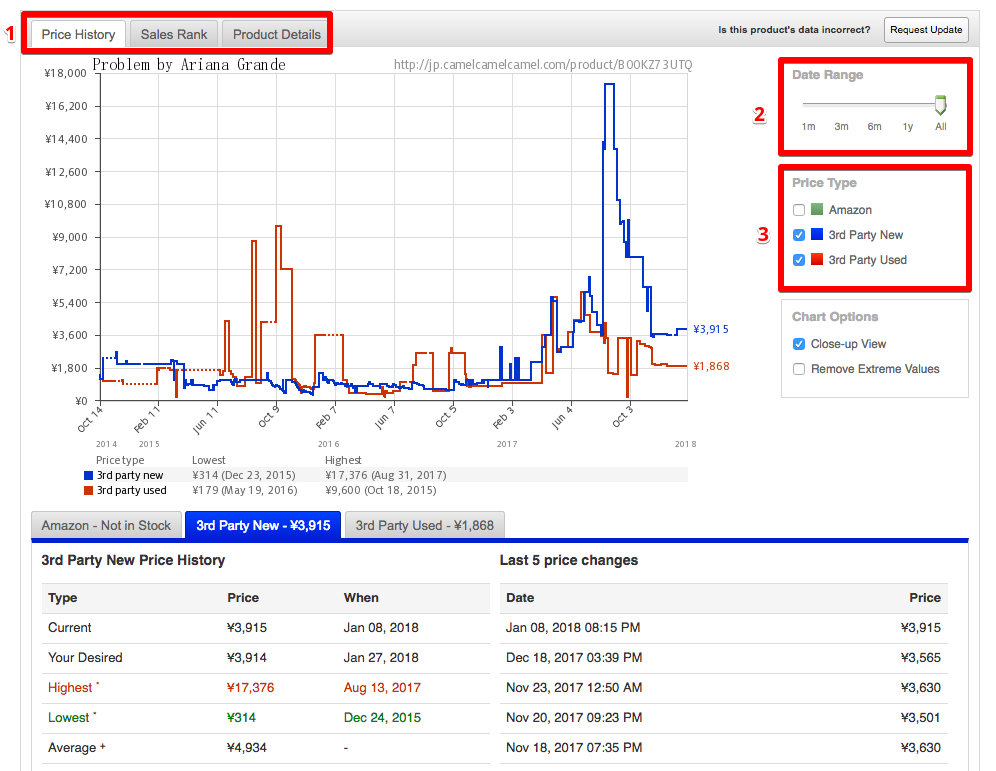
引用元:https://jp.camelcamelcamel.com/
1.表示選択
camelcamelcamelの表示項目を選択することができます。

引用元:https://jp.camelcamelcamel.com/
Price History
価格推移のグラフを表示します。
下の画像では新品と中古の価格推移のグラフを表示しています。
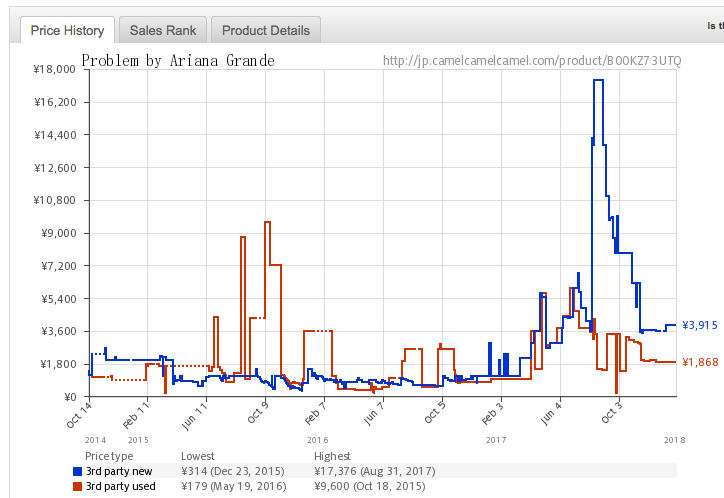
引用元:https://jp.camelcamelcamel.com/
Sales Rank
売上ランキングのグラフを表示します。
※売上ランキングのグラフを表示させるには、先にcamelcamelcamelに登録してログインしておく必要があります。
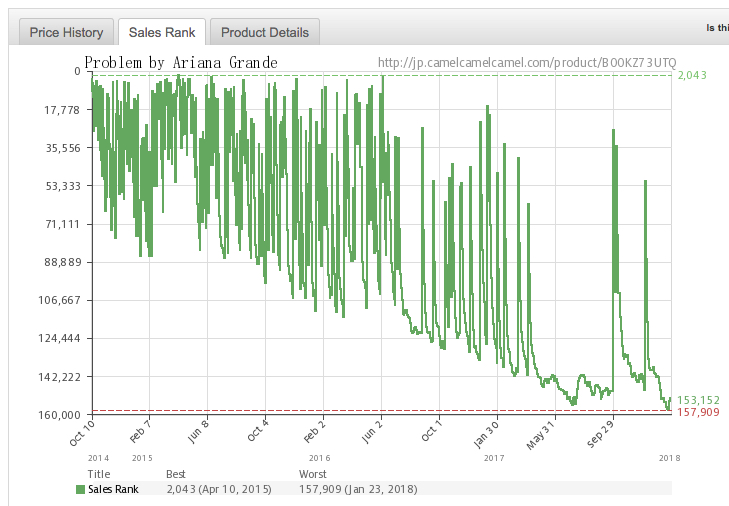
引用元:https://jp.camelcamelcamel.com/
Product Details
商品の詳細情報を表示します。
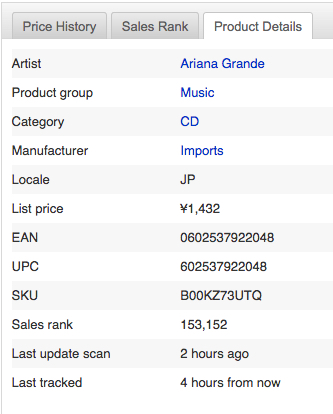
引用元:https://jp.camelcamelcamel.com/
2.Date Range
グラフに表示する期間です。
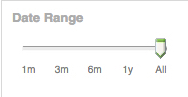
引用元:https://jp.camelcamelcamel.com/
表示させることが可能な期間は以下の通りです。
・1m(1ヶ月)
・3m(3ヶ月)
・6m(6ヶ月)
・1y(1年)
・All 全期間
3.Price Type
グラフに表示する価格の種類です。
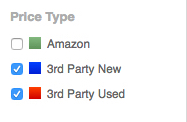
引用元:https://jp.camelcamelcamel.com/
各チェックボックスにチェックを入れるとそれぞれのグラフが表示されます。
表示可能なグラフは以下の3つです。
・Amazon:緑のグラフはアメリカAmazon出品のグラフを表示します。
・3rd Party New:青線は新品のグラフを表示します。
・3rd Party Used:赤線は中古のグラフを表示します。
2-1.camelcamelcamelへ調べたい商品を登録する
ここではアメリカAmazonで出品されている下の商品を登録してみます。
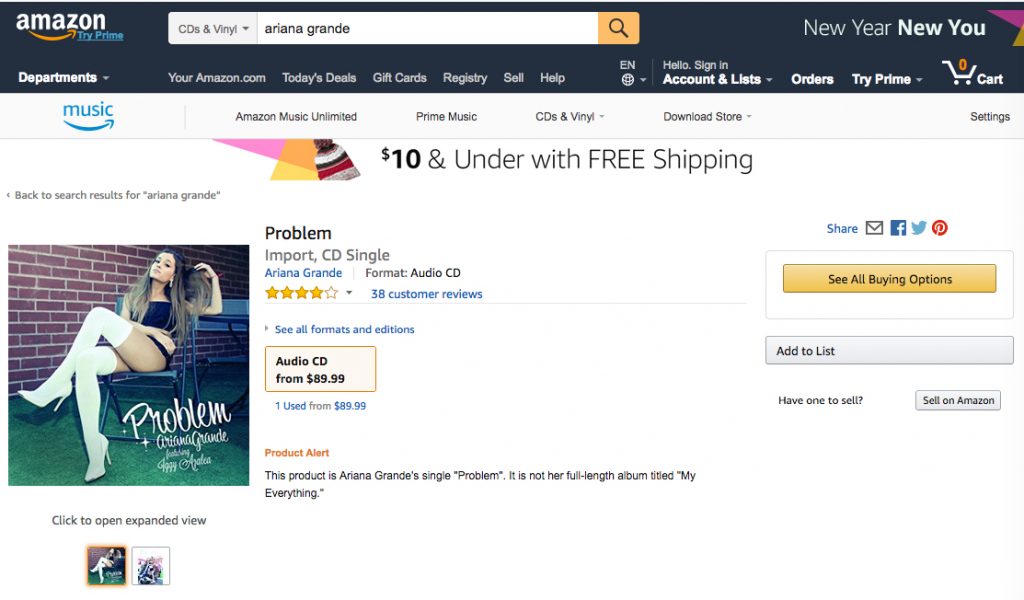
引用元:https://www.amazon.com/
この商品のASINコードを調べます。
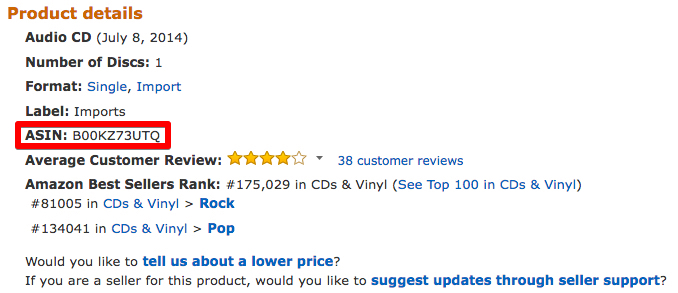
引用元:https://www.amazon.com/
この商品のASINコードをcamelcamelcamelの検索窓に入力して検索します。
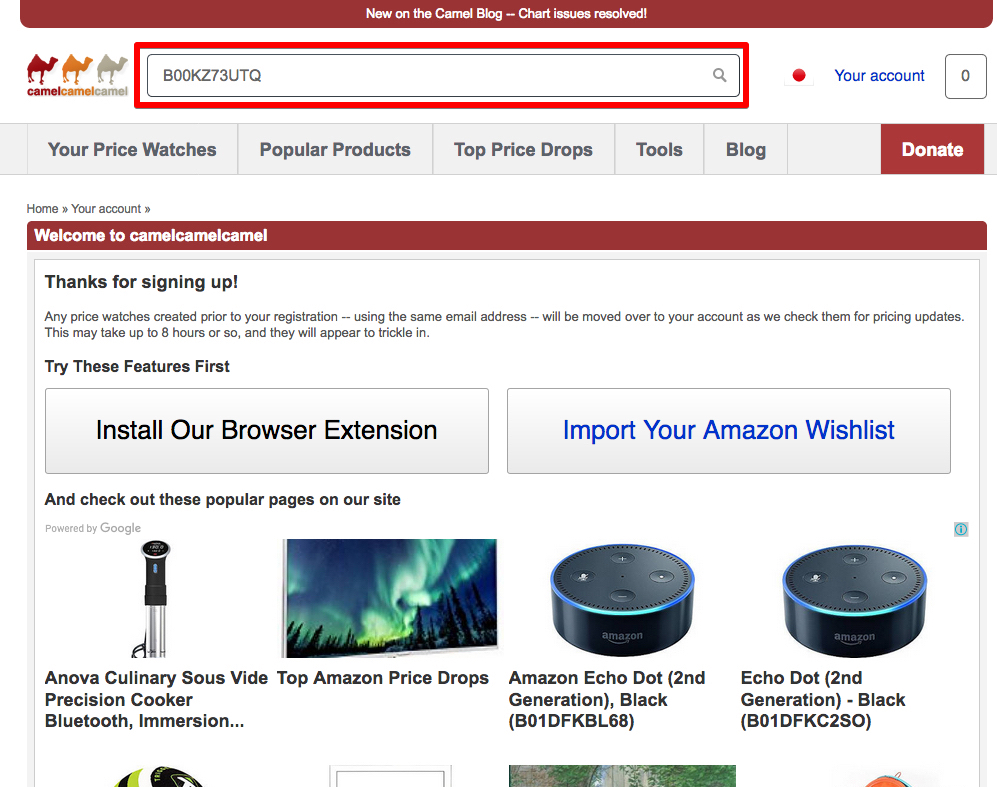
引用元:https://jp.camelcamelcamel.com/
このように検索結果が表示されます。
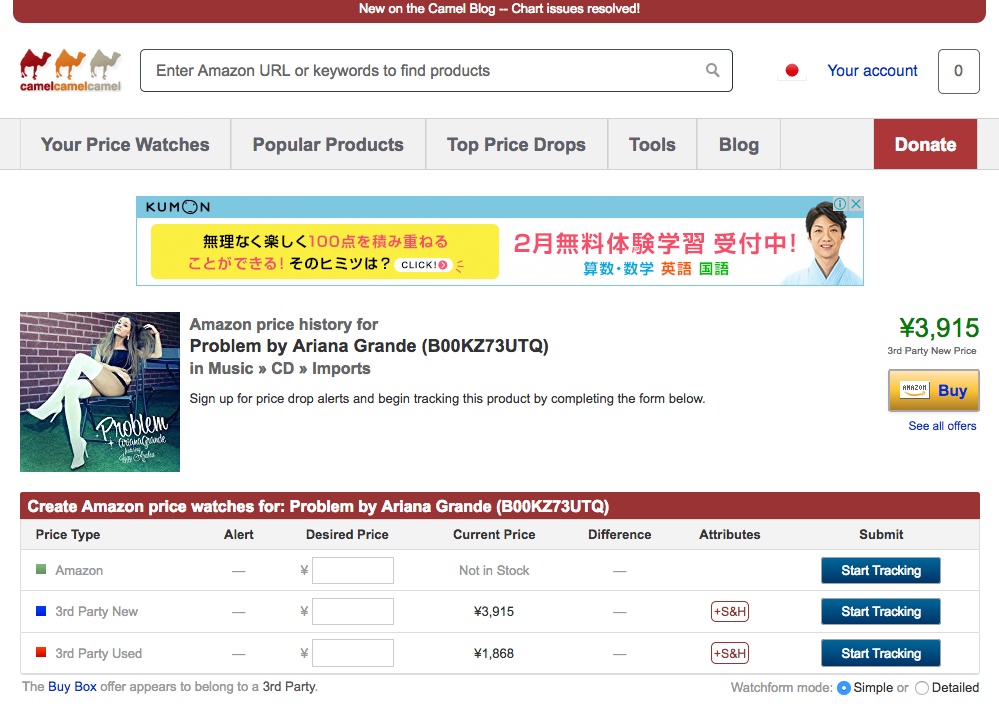
引用元:https://jp.camelcamelcamel.com/
アメリカAmazonでの売れ行きや価格の推移を調べるためには「Start Tracking」をクリックします。
どのボタンをクリックしても大丈夫です。
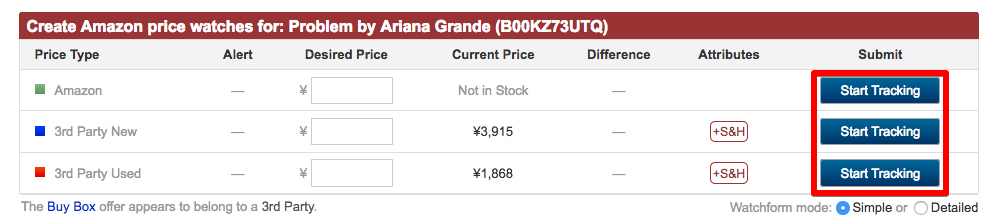
引用元:https://jp.camelcamelcamel.com/
すると、ページの下の方にグラフが表示されるようになります。
この商品ではアメリカAmazonの出品がないため、初期状態ではグラフが表示されていません。
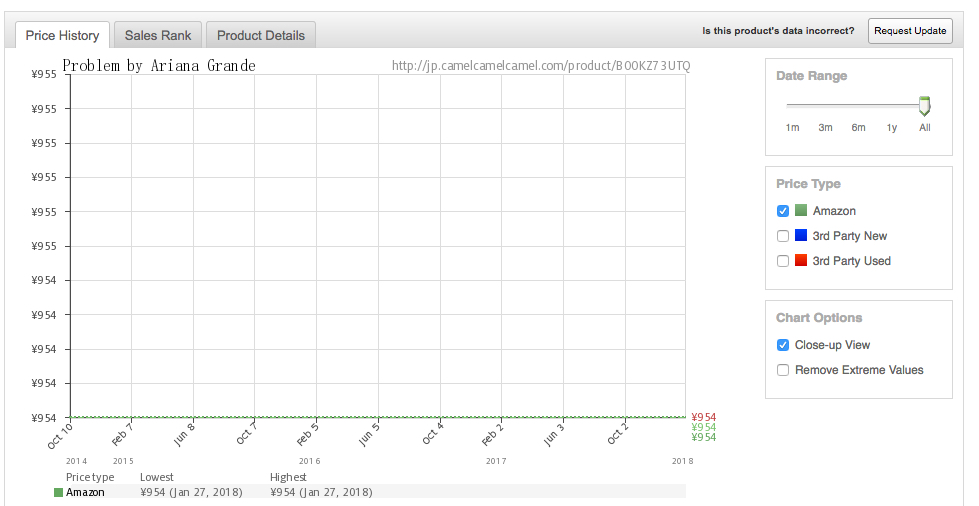
引用元:https://jp.camelcamelcamel.com/
3.camelcamelcamelの登録方法は?
camelcamelcamelのアラート機能を利用するには、camelcamelcamelに登録する必要があります。
ページ左中央にある、「Create Free Account」をクリックします。
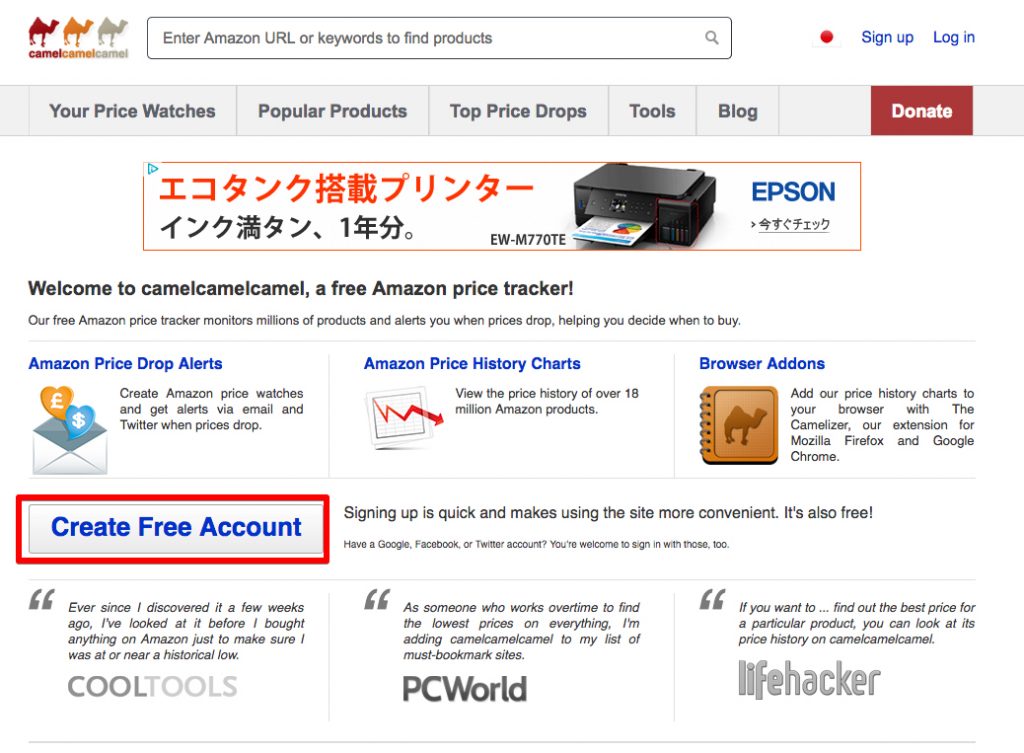
引用元:https://jp.camelcamelcamel.com/
メールアドレスとパスワードを入力します。
「Confirm password」にはもう一度パスワードを入力します。
入力が終わりましたら、「Create my account」をクリックします。
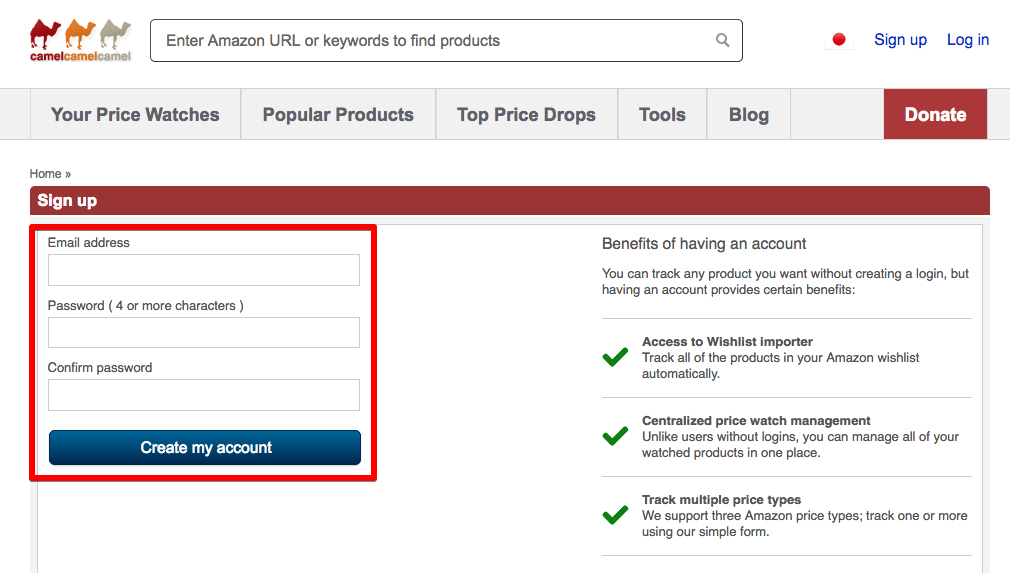
引用元:https://jp.camelcamelcamel.com/
これでcamelcamelcamelの登録は完了しました。
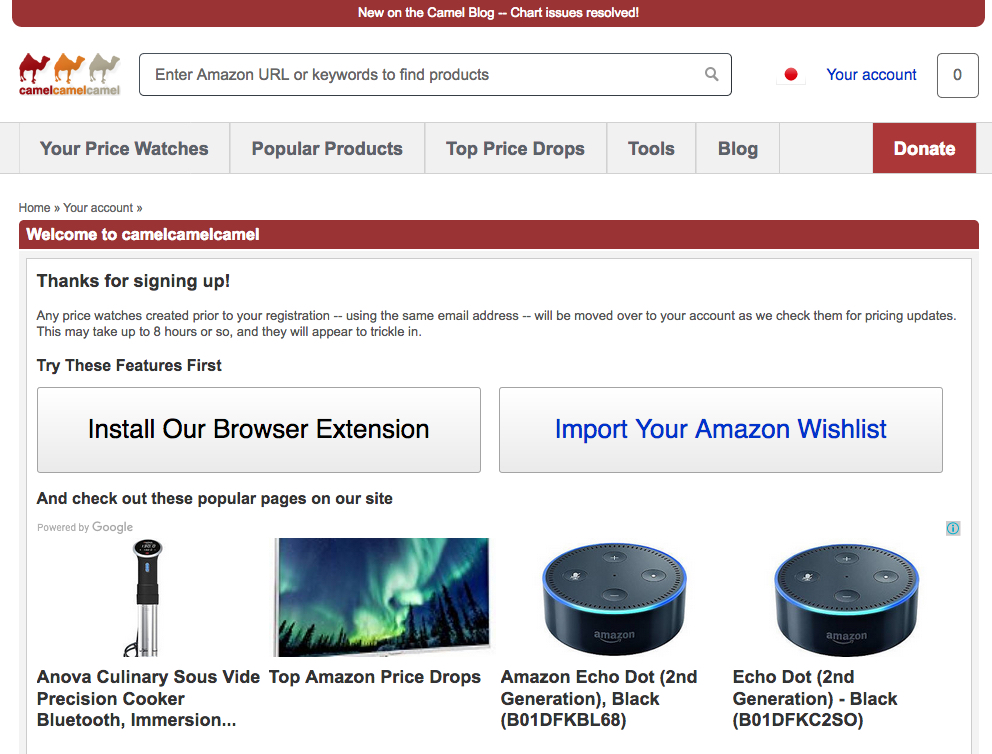
引用元:https://jp.camelcamelcamel.com/
4.camelcamelcamelのアラート通知を設定する
camelcamelcamelには登録した商品が希望する価格になった時に通知してくれるアラート機能があります。
アラート機能の設定方法について説明します。
camelcamelcamelのアラートは下の画像の「Desired Price」に希望価格を入力して設定します。
各項目について説明します。
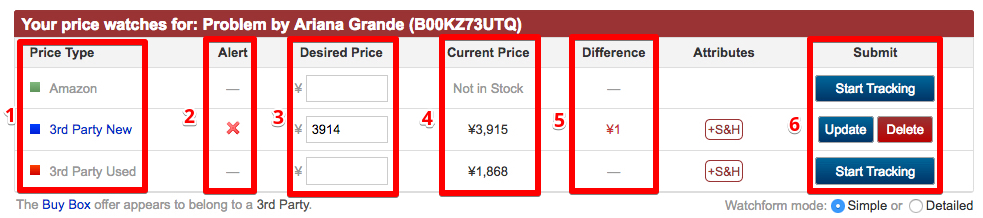
引用元:https://jp.camelcamelcamel.com/
1.Price Type
出品されている商品の種類です。
・Amazon:アメリカAmazonからの出品です。この商品では出品無しとなっています。
・3rd Party New:新品で出品されている商品です。
・3rd Party Use:中古で出品されている商品です。
2.Alert
通知を希望した価格になっているか表示します。
○になっていれば設定した価格以下になっています。
ここでは「3rd Party New」に現在の価格より1円安い金額を入力してみました。
画像の「3rd Party New」部分では設定価格以下になっていないので×と表示されています。
3.Desired Price
通知を希望する価格を入力します。
4.Current Price
現在の価格です。
5.Difference
現在の価格と設定した価格との差額です。
6.Submit
「Start Tracking」をクリックすると追跡を開始します。
「Updtate」をクリックすると登録した内容の編集ができます。
4-1.camelcamelcamelの効率的な設定方法は?
camelcamelcamelのアラートを効率良く設定するには、グラフで直近3ヶ月間の価格の推移をチェックし、最近の最安値よりも少し高めの数値に設定すると効率良くアラートを受信することができます。
5.camelcamelcamelをChromeで使う
camelcamelcamelとGoogle Chromeの拡張機能「The Camelizer」を併用するとcamelcamelcamelを更に便利に利用することができます。
まず以下のサイトからGoogle ChromeにThe Camelizerを追加します。
「CHROMEに追加」をクリックします
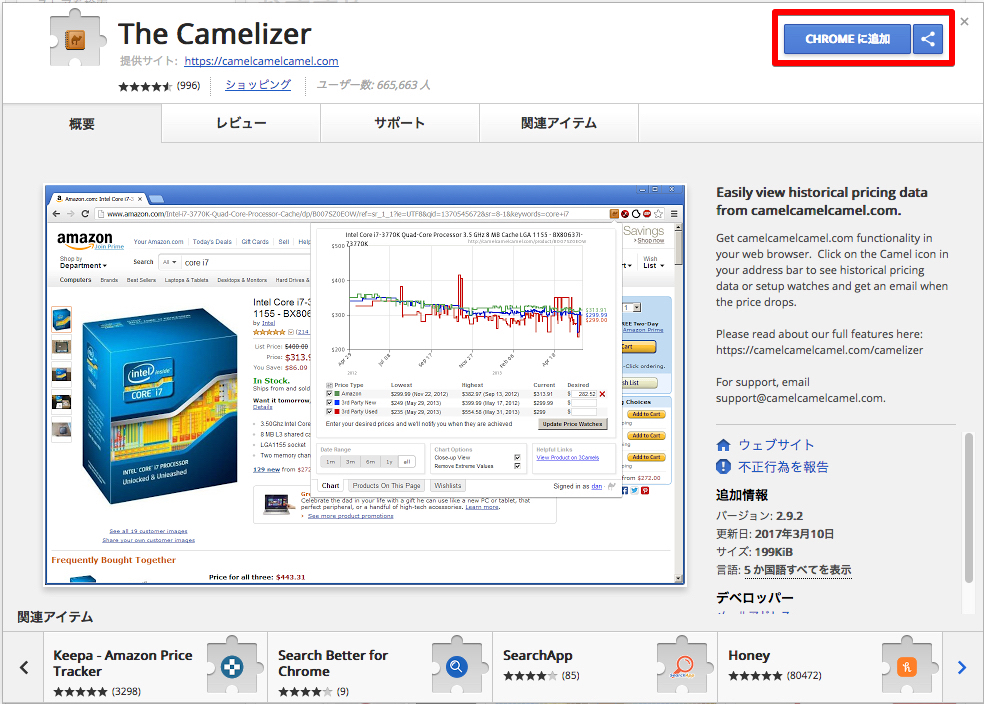
引用元:https://chrome.google.com/webstore/detail/the-camelizer/ghnomdcacenbmilgjigehppbamfndblo?hl=ja
The CamelizerがGoogle Chromeに追加されるとブラウザの右上にThe Camelizerのアイコンが追加表示されるようになります。
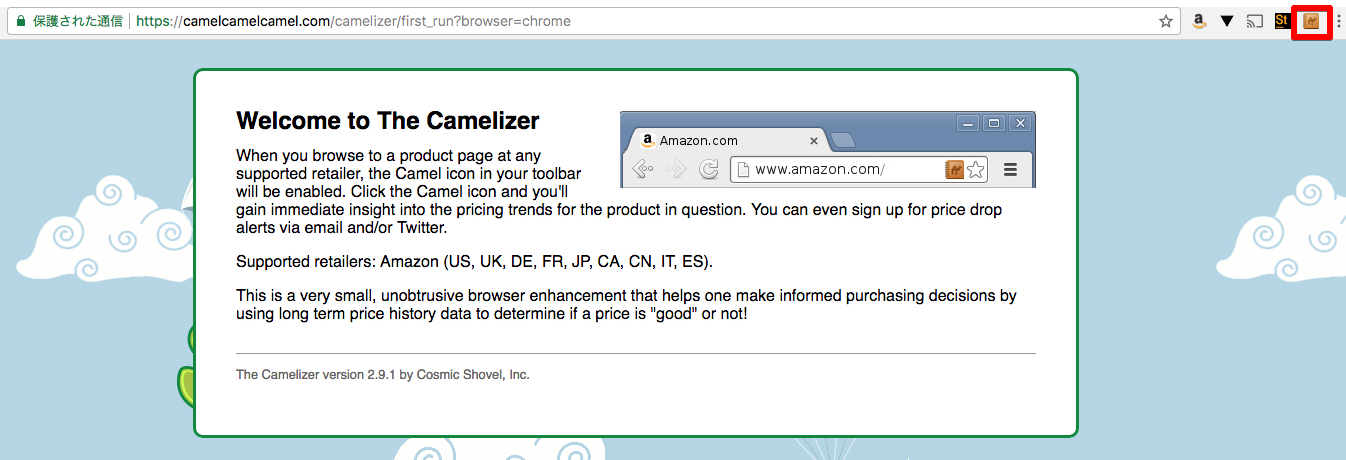
引用元:https://camelcamelcamel.com/camelizer/first_run?browser=chrome
Google ChromeでアメリカAmazonの先程の商品ページを表示して、The Camelizerのアイコンをクリックするとポップアップウインドウでcamelcamelcamelの価格推移のグラフが表示されるようになります。
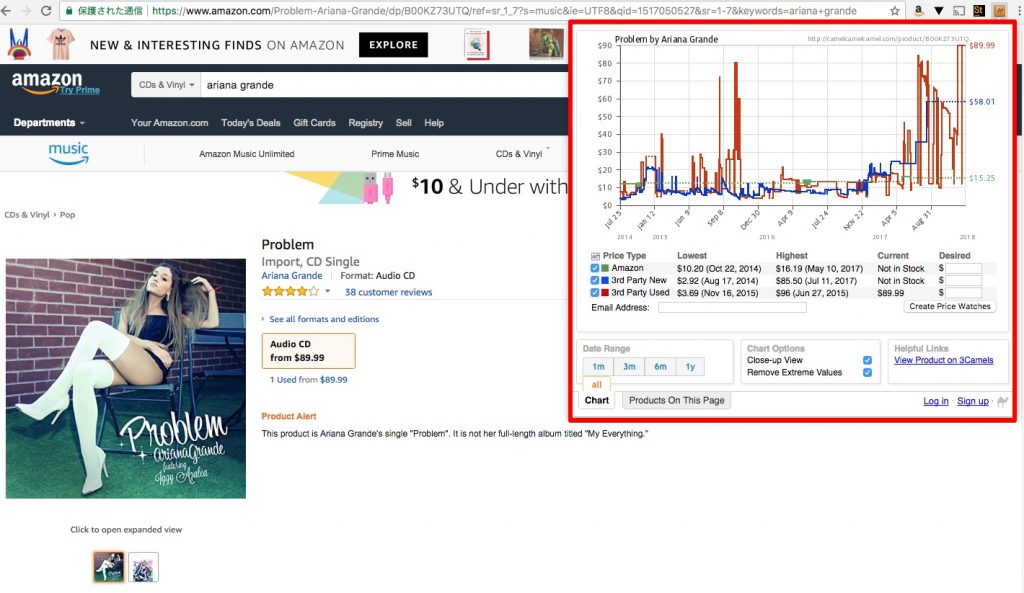
引用元:https://www.amazon.com/
The Camelizerで表示されたポップアップウインドウからcamelcamelcamelへのアラート登録ができますので、他のタブでcamelcamelcamelのサイトを開く必要がなく便利です。
The Camelizerを利用する際の注意点
The Camelizerを利用するには以下の注意点があります。
・The CamelizerをGoogle Chromeに追加する前にcamelcamelcamelのアカウント登録を完了しておく
・The Camelizerを利用する場合にはcamelcamelcamelにログインしておく
上記の2点を注意するようにしましょう。
6.camelcamelcamelのアラート解除方法
camelcamelcamelのアラート解除方法を説明します。
camelcamelcamelのページ上部にある「Your Price Watches」をクリックします。
アラート登録している商品一覧が表示されます。
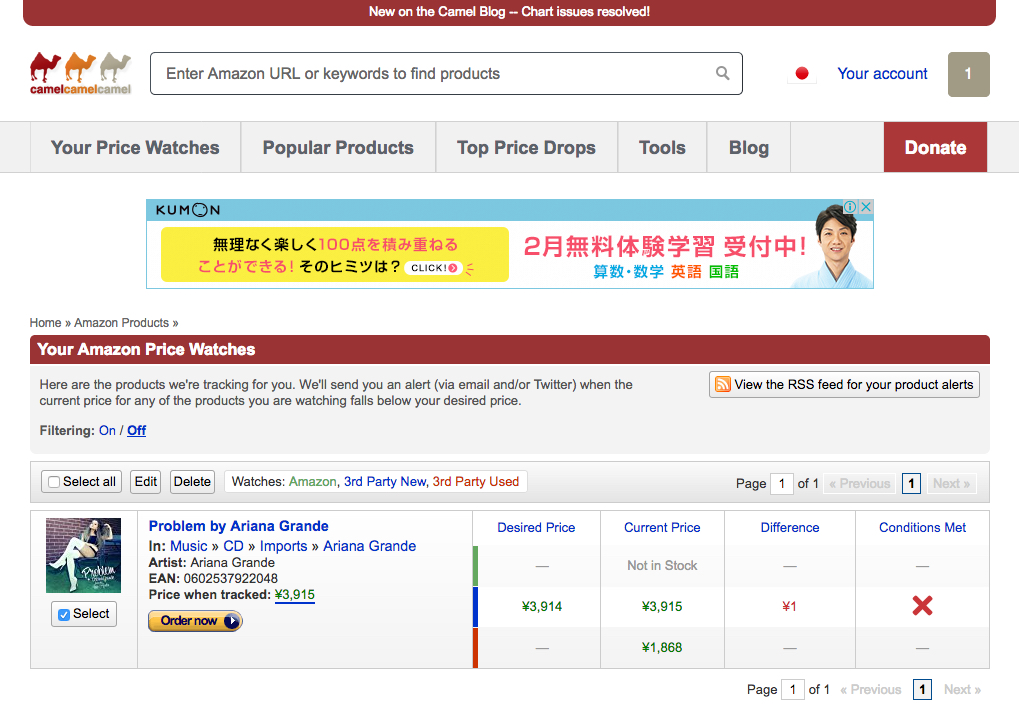
引用元:https://jp.camelcamelcamel.com/tracker
アラート登録を解除したい商品画像の下にある「Select」にチェックを入れ、上部にある「Delete」をクリックします。
「Edit」をクリックするとアラート登録した内容を編集することもできます。
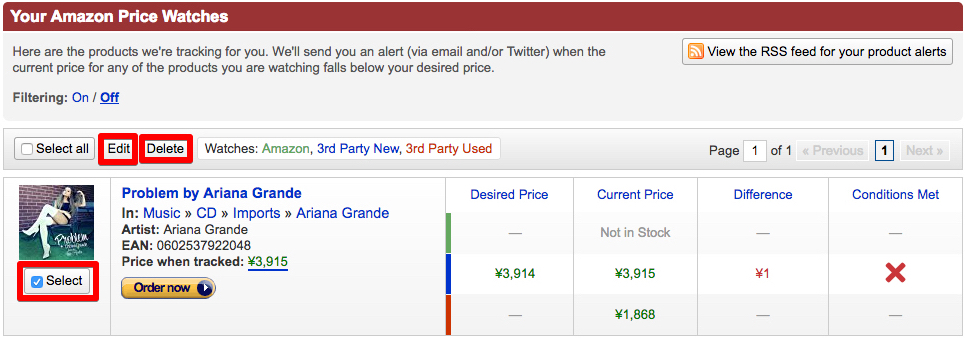
引用元:https://jp.camelcamelcamel.com/bulk_edit
「Delete」をクリックすると以下の画面になります。
「Confirm Deletion」をクリックするとアラート登録した商品が削除されます。
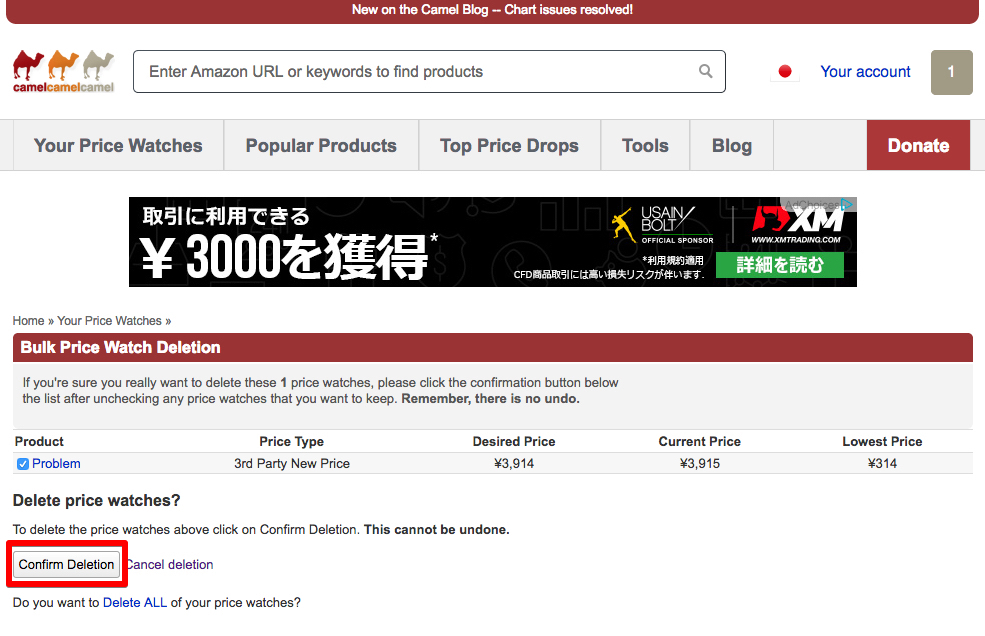
引用元:https://jp.camelcamelcamel.com/bulk_edit
まとめ
camelcamelcamelはアメリカAmazonから商品を仕入れたい時に威力を発揮するせどりツールです。
せどりの仕入先としてアメリカAmazonは日本のAmazonと同じ感覚で利用できるので手軽でオススメです。
camelcamelcamelは無料で利用できますので、まずは気軽に試してみてはいかがでしょうか。
ふじもんのブログ、せどり工房では他のせどりツールも多数紹介していますので是非ご覧下さい。










コメント